最近由於家裡的頻寬升級,想說自己來試試網路語音方面的東西,讀了一些相關文章,決定走SIP路線,第一步,嘗試在家中架個SIP Server,需求是能安裝在Windows上,而且設定簡單易用,可以支援語音與影像傳輸,上網搜尋了一下,miniSipServer似乎頗符合這些條件,於是便上MyVoipApp網站下載30天試用版來玩玩看,結果發現設定真的相當簡單,幾乎只需要安裝,設定分機號碼就可用了,對於我這種懶得設定的人來說,真的是太棒了。
安裝好之後,桌面會出現MSS(miniSipServer)圖示。
開啟Server後,要做一些簡單設定,點入System後,第一個是設定本機IP(Local Address)。 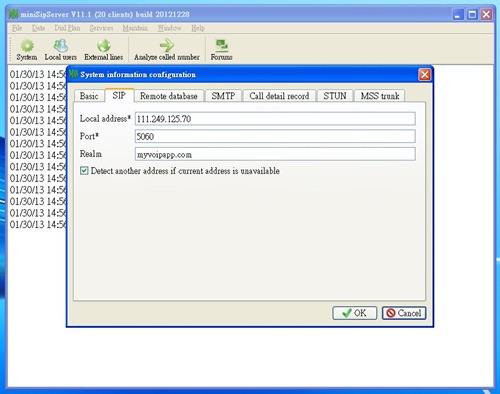
在System還可以將STUN Server設到本機IP,讓MSS也能順便當成STUN Server。 
接下來就是得設定Local User帳號,這樣才能讓SIP Client註冊到這台SIP Server。 
當然針對各別的Local User,像是電話錄音之類的,這我就沒試過了。 
後來我發現,System內的本機IP其實不用每次開啟都重新設定,miniSipServer似乎會自己抓到本機的IP,不然每次都要設實在有點麻煩。
架好了SIP Server,接著就開始來測試網路電話通話了,這次選用的是Linphone這個免費的SIP Client軟體來打電話,這款app在iPhone與Android上都有支援。 
兩隻手機上的App分別設定好帳號之後,互撥就成功了,語音和影像傳輸都沒問題,相當順利!
當兩方連線成功時,miniSipServer的Local User畫面在分機代號旁會出現橘色小泡泡表示通話中。
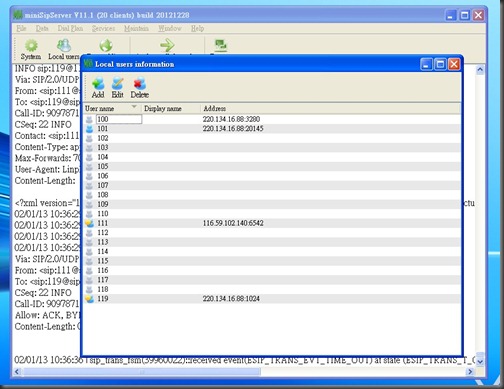
miniSipServer算是一款相當簡單易用的SIP Server,設定少,運作穩定,再搭配市面上免費SIP Client程式,可以很快速地建立一套專屬於自己的免費網路電話系統,相當不錯。



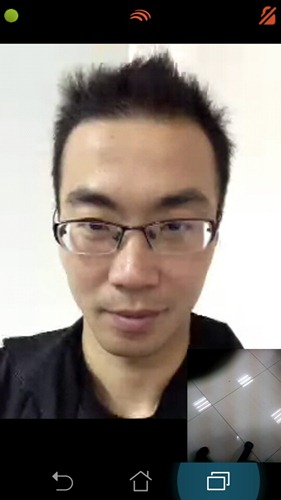

6 意見:
您好~請問SIP client 不在前景執行,可以正常接到來電?
我用過的SIP Client,不在前景執行時,仍可以接聽來電
你好, 想請問port的部分該怎麼設定呢?
你好 請問linphone的部份要怎麼設定指定使用這個server?
我記得linphone可以設定Sip Server的IP位置
所以是settings-> Advanced 裡面sharing server 改成自己的IP位置這樣嗎?
張貼留言